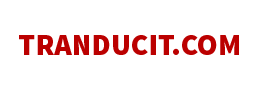10 Cách kiểm tra iPhone cũ trước khi mua nhanh chóng và chuẩn xác nhất
Thủ thuật | by
Chia sẻ cách kiểm tra iPhone cũ trước khi mua nhanh chóng, chuẩn xác nhất, giúp bạn mua một sản phẩm chất lượng và tránh mua nhầm hàng kém chất lượng.
Mua điện thoại iPhone cũ ngày càng trở nên phổ biến, vì giá rẻ hơn so với mua mới, nhưng vẫn đảm bảo được chất lượng tốt. Tuy nhiên, không phải ai cũng am hiểu về công nghệ để có thể kiểm tra kỹ iPhone cũ trước khi quyết định mua.
Bài viết sau đây sau đây của tranducit sẽ hướng dẫn bạn kiểm tra iPhone cũ trước khi mua một cách kỹ lưỡng nhất.
Tại sao cần kiểm tra iPhone cũ trước khi mua

Kiểm tra iPhone cũ khi mua giúp giảm rủi ro hư hỏng
Việc kiểm tra kỹ iPhone cũ trước khi mua là vô cùng cần thiết, giúp bạn tránh những rủi ro không đáng có khi mua phải iPhone kém chất lượng. Dưới đây là một số lý do tại sao bạn nên kiểm tra iPhone cũ trước khi quyết định đầu tư:
- Kiểm tra iPhone cũ giúp bạn xác định chính xác tình trạng thực tế của máy, không bị người bán "biến hình" iPhone cũ thành mới.
- Kiểm tra kỹ càng giúp phát hiện các lỗi ẩn, hư hỏng mà bạn khó có thể nhận biết bằng mắt thường. Nhờ vậy, bạn có thể tránh mua phải những chiếc iPhone đã qua sửa chữa, thay thế linh kiện kém chất lượng.
- Kiểm tra giúp xác định chính xác tuổi thọ còn lại của iPhone cũ. Từ đó, bạn có thể thương lượng giá cả phù hợp, tránh trả giá cao cho một chiếc iPhone cũ đã hết tuổi thọ sử dụng.
- Kiểm tra iPhone cũ đầy đủ, kỹ lưỡng trước khi mua giúp bạn yên tâm hơn về quyết định đầu tư của mình, đảm bảo không phải đối mặt với những rắc rối, chi phí sửa chữa sau này.
Như vậy, việc kiểm tra kỹ iPhone cũ trước khi mua là vô cùng quan trọng. Dưới đây là hướng dẫn chi tiết cách kiểm tra iPhone cũ để đảm bảo chất lượng tốt nhất.
Cách kiểm tra iPhone cũ trước khi mua nhanh chóng và chuẩn xác nhất
Trong phần này là cách kiểm tra điện thoại Iphone cũ trước khi mua đơn giản, bạn có thể kiểm chứng ngay khi nhận máy để kiểm tra. Tham khảo ngay để có những kinh nghiệm khi mua lại iPhone cũ.
Kiểm tra hình thức bên ngoài iPhone

Kiểm tra iPhone cũ đã thay linh kiện chưa
Kiểm tra kỹ phần vỏ ngoài xem có bị ố vàng, xước xát, móp méo hay không. Nếu iPhone cũ bị móp méo, nứt vỡ thì chứng tỏ nó đã trải qua va đập mạnh.
Kiểm tra các nút bấm, cổng kết nối xem có bị hỏng hóc, lỏng lẻo không. Sờ tay xem các phím có nhấn được êm, đều không.
Kiểm tra khe hở xung quanh viền máy có đều không. Nếu bị lệch so với mặt kính là dấu hiệu iPhone đã bị tháo ra sửa chữa.
Quan sát mặt lưng xem có dấu vết tháo lắp pin không. Nếu thấy vết tích, hãy hỏi rõ lý do vì sao phải tháo pin.
Kiểm tra màn hình iPhone

Kiểm tra màn hình iPhone có bị hỏng không
Để kiểm tra màn hình, bạn hãy làm theo các thao tác sau: Đặt hình nền màu đen để kiểm tra màu sắc" độ sáng có bình thường không. Nếu màu sắc bị nhạt, độ sáng không đều là dấu hiệu màn hình đã bị hư hỏng.
Dùng tay vuốt nhẹ lên màn hình để kiểm tra độ nhạy cảm ứng có bình thường không. Đặc biệt lưu ý các góc màn hình có bị kém nhạy không.
Mở ứng dụng hiển thị màu đen để kiểm tra màn hình có điểm chết (điểm màu khác so với màu đen chung) hay không. Điểm chết là lỗi phổ biến ở màn hình iPhone cũ.
Kiểm tra iPhone có bị khóa iCloud không
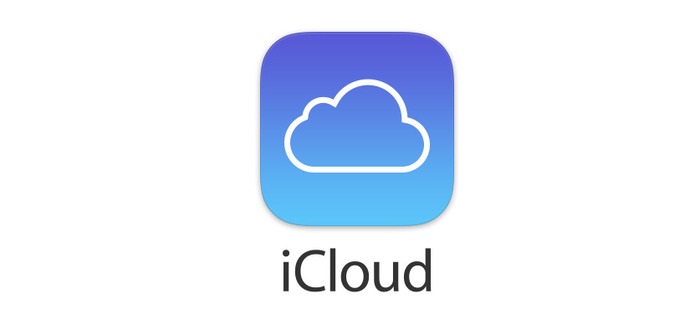
Kiểm tra iCloud cũ đã đăng xuất chưa
Trước tiên bạn vào phần cài đặt trên điện thoại đó, tiếp đó vào [Tên người dùng] - iCloud để kiểm tra iPhone có còn đăng nhập iCloud của chủ cũ không.
Nếu vẫn đăng nhập iCloud của người dùng cũ thì cần yêu cầu người bán xóa hoàn toàn. iPhone bị khóa iCloud sẽ vô dụng với người dùng mới.
Cách chắc chắn nhất là yêu cầu người bán reset iPhone về mặc định cài đặt ban đầu trước khi nhận bàn giao máy.
Kiểm tra phím Home và âm lượng

Kiểm tra nút tăng giảm âm lượng trên iPhone
Nhấn nút Home xem có đứng yên tại vị trí giữa không, hay bị lệch liên tục. Phím Home bị lệch là triệu chứng hư hỏng phổ biến.
Kiểm tra phím tăng giảm âm lượng bên cạnh xem có hoạt động bình thường không. Phím âm lượng bị hỏng sẽ khiến bạn không thể điều chỉnh âm thanh theo ý muốn.
Kiểm tra cảm biến của iPhone
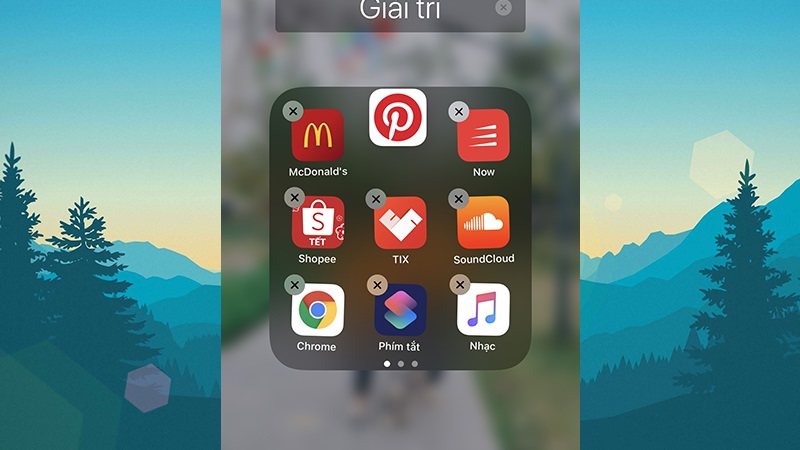
kiểm tra cảm ứng màn hình iPhone
Kiểm tra cảm biến ánh sáng, tiệm cận bằng cách che phủ cảm biến rồi mở khóa xem có tắt màn hình không.
Kiểm tra cảm biến gia tốc bằng cách lắc nhẹ iPhone, xoay ngang dọc để xem màn hình có xoay theo không. Hoặc bấm vào một biểu tượng ứng dụng và di chuyển trên toàn màn hình, nếu biểu tượng ứng dụng dừng ở chỗ nào có thê vị trí cảm ứng đó có vấn đề.
Kiểm tra IMEI và số Serial của iPhone
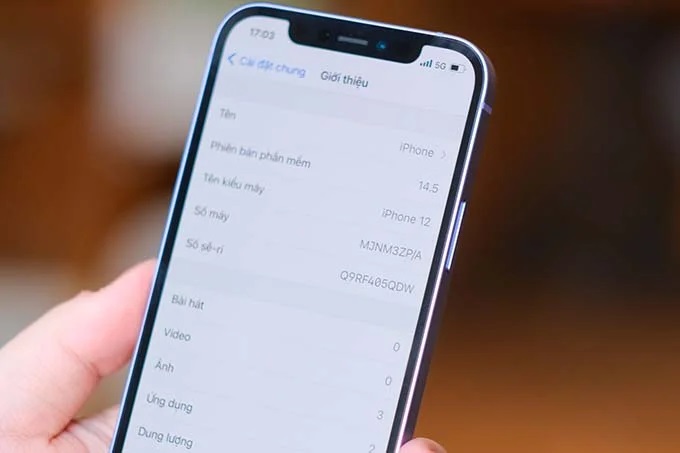
Kiểm tra iPhone cũ bằng số Seri
Việc Kiểm tra số IMEI rất quan trọng, nhằm đảm bảo iPhone của bạn sắp mua chua bị thay vỏ, để kiểm tra bạn làm theo các cách sau:
- Bước 1: Bạn mở bàn phím trên điện thoại, nhập cú pháp *#06#* để nhận được IMEI
- Bước 2: Tiếp theo, bạn tiến hành truy cập vào cài đặt, chọn mục Cài đặt chung, tới mục giới thiệu sau đó tìm mục IMEI và số Serial. So sánh số IMEI trên máy với số ghi trên hộp cũ để đảm bảo không phải iPhone đã bị tráo.
Hoặc bạn có thể tra cứu số IMEI trên trang web của nhà mạng để kiểm tra tình trạng kích hoạt, phát hiện iPhone có bị khóa, báo mất hay không.
Kiểm tra các tính năng cơ bản của iPhone
- Kiểm tra kết nối mạng, wifi, bluetooth, nghe gọi có bình thường không.
- Kiểm tra camera trước và sau có hoạt động tốt không. Chụp thử một vài tấm ảnh để đánh giá chất lượng.
- Kiểm tra mic, loa, jack cắm tai nghe có hoạt động bình thường không.
- Mở các ứng dụng, chơi game đồ họa nặng để đánh giá hiệu năng làm việc của iPhone.
- Lắp sim của bạn vào kiểm tra cuộc gọi từ điện thoại, và kiểm tra chất lượng loa thoại.
Kiểm tra dung lượng pin iPhone

Kiểm tra dung lượng pin có tốt không
- Kiểm tra tuổi thọ pin (Battery Health) trong phần Settings > Battery > Battery Health. Pin còn trên 80% tuổi thọ là tốt.
- Dùng hết pin rồi sạc đầy để xem thời lượng pin thực tế có còn tốt không. Thời gian sử dụng pin kém là dấu hiệu pin đã hư hỏng.
Kiểm tra Face ID và Touch ID
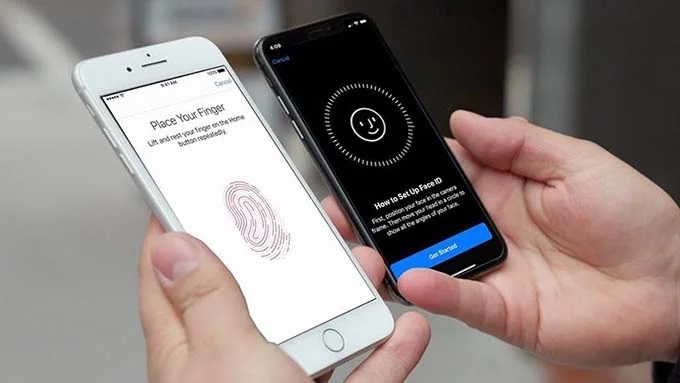
Face ID và Touch ID Là những tình năng quang trọng được thiết lập giúp tăng cường khả năng bảo mật trên iphone của bạn. Một số trường hợp điện thoại mất face ID hoặc Touch ID do lỗi phần mềm, chủ yếu do điện thoại đã qua sử dụng. Vậy nên, trước khi mua bạn cần kiểm tra xem tính năng này có hoạt động tốt trên iPhone đó không nhé.
Cách kiểm tra iPhone cũ trước khi mua trên máy tính
Để kiểm tra điện thoại iPhone cũ trước khi mua trên máy tình bằng làm theo các bước sau:
- Bước 1: Tải và cài đặt phần mềm 3uTools tại đây về cho máy tính, sau khi cài đặt hoàn tất mở phần mềm đó lên và liên kết với điện thoại iPhone cũ bằng dây cáp USD.

Liên kết điện thoại iPhone với máy tính để kiểm tra iPhone cũ
- Bước 2: Sau khi đã kết nối với điện thoại iPhone hoàn tất, ở màn hình của bạn sẽ hiển thị những thông cơ bản về máy. Chữ màu đỏ thể hiện cho tín hiệu xấu.
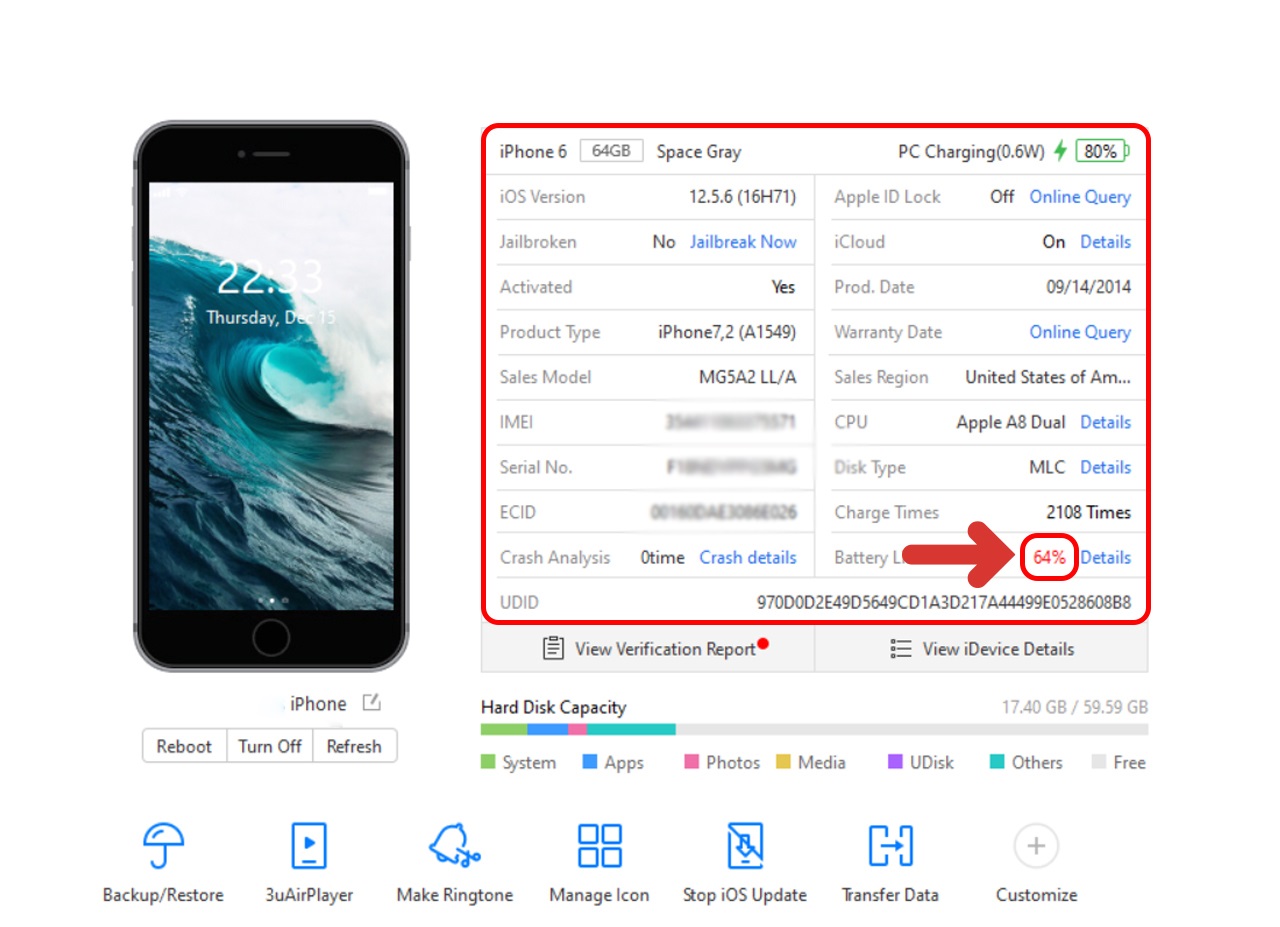
Kiểm tra thông tin sơ bộ xem có bị báo hỏng không
- Bước 3: Để xem chi tiết về các thông tin các linh kiện trong iPhone, bạn chọn View Verification Report.
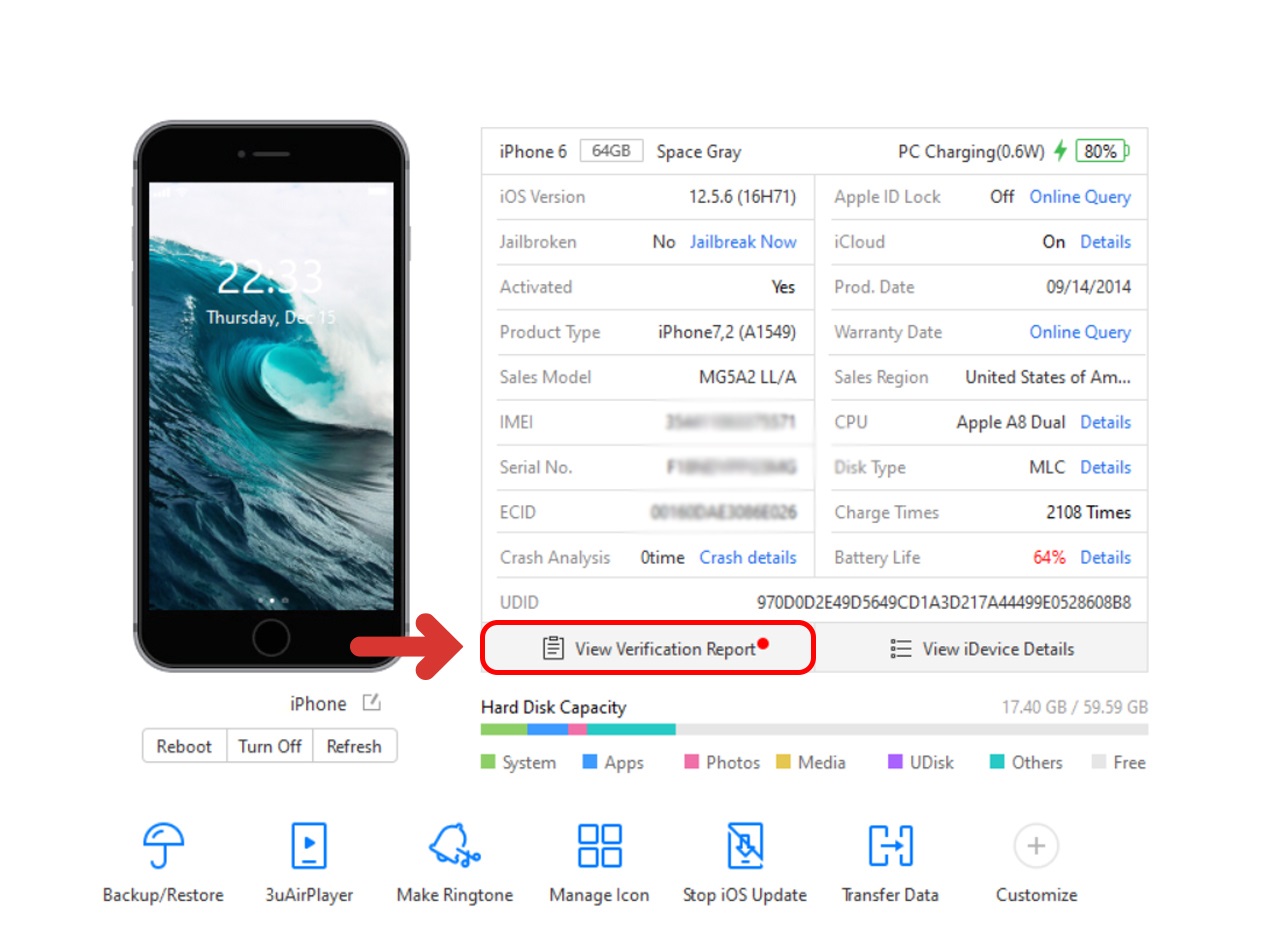
Chọn mục View Verification Report để kiểm tra chi tiết bộ phận của iPhone
- Bước 4: Các bộ phận của máy sẽ được hiển thị tích xanh và ghi chữ normal, thể hiện cho việc bộ phận đó chưa bị thay thế bằng linh kiện khác và có thể hoạt động bình thường. Còn các bộ phận có dấu X và chữ màu đỏ thể hiện cho việc bộ phần đó đã được thay thế hoặc đã bị hư hỏng.

Kiểm tra iPhone có bị hỏng bộ phận nào không
Như vậy, bài viết trên của tranducit.com đã hướng dẫn bạn kiểm tra iPhone cũ trước khi mua nhanh chuẩn xác nhất, bạn cần lưu ý đến tất cả các bộ phận quan trọng như màn hình, nút bấm, cổng kết nối, cảm biến, camera, loa, mic…
Đặc biệt chú ý đến tình trạng kích hoạt, phần mềm và pin của máy. Giành thời gian kiểm tra kỹ lưỡng, thử nghiệm các tính năng để đảm bảo mua được iPhone cũ chất lượng tốt nhất.